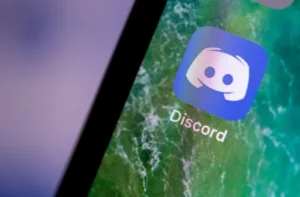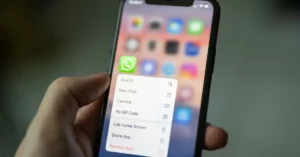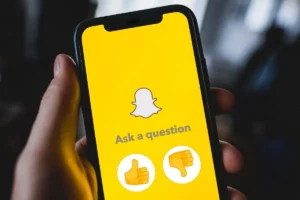Elokuvakokemukset eivät liity pelkästään visuaalisuuteen; niissä on kyse visuaalisen ja äänen harmonisesta sekoituksesta. Yksi tärkeimmistä työkaluista, joita sisällöntuottajat, sekä aloittelevat että kokeneet, käyttävät, on iMovie. Vaikka iMovie tarjoaa lukuisia muokkaustyökaluja, musiikin lisääminen voi muuttaa luomuksesi arkisesta maagiseksi. Jos olet koskaan miettinyt, kuinka lisätä musiikkia iMovieen, tämä kattava opas on suunniteltu juuri sinua varten. Tässä syvässä sukeltaessamme musiikin lisäämiseen iMovieen tutkimme tämän prosessin vaiheita, vinkkejä ja vivahteita.
Perusteet: Aloitetaan musiikin lisäämisestä iMovieen
Ennen kuin syvennymme yksityiskohtiin, musiikin lisäämisen iMovieen perusvaiheiden ymmärtäminen on ensiarvoisen tärkeää.
- Käynnistä iMovie: Avaa iMovie-sovellus. Jos sinulla on projekti, jonka parissa työskentelet, avaa se. Jos ei, voit aloittaa uuden projektin.
- Käytä ääniasetuksia: Näet ylävalikossa Ääni-välilehden. Tästä aloitat musiikin lisäämisen iMovieen.
- Valitse Musiikin lähde: iMovie tarjoaa sisäänrakennettuja ääniraitoja, tai voit lisätä omia ääniraitoja. Valitse sopiva vaihtoehto.
- Vedä ja pudota: Kun olet valinnut kappaleen, vedä ja pudota se aikajanalle, jossa videoleikkeet ovat.
Miksi oppia lisäämään musiikkia iMovieen? Ääniraitojen merkitys
Musiikin lisääminen iMovieen ei ole vain tekninen taito; se on taidetta. Musiikki asettaa sävyn, luo tunteita ja korostaa videosi kerrontaa. Kuvittele jännittävä kohtaus ilman sopivaa jännittynyttä ääniraitaa – vaikutus vähenee dramaattisesti. Tämä korostaa, kuinka tärkeää on oppia lisäämään musiikkia tehokkaasti iMovieen.
Syvennys: edistyneitä vinkkejä musiikin lisäämiseen iMovieen
- Häivytys sisään ja ulos: Jotta musiikin siirtyminen olisi sujuvaa, voit häivyttää sen alussa ja häivyttää sen lopussa. Tämä voidaan tehdä vetämällä aikajanallasi äänileikkeen alussa ja lopussa olevia pieniä ympyröitä.
- Äänenvoimakkuuden säätäminen: Napsauta äänileikettä hiiren kakkospainikkeella ja säädä äänenvoimakkuutta varmistaaksesi, että se ei ylitä videosi pääsisältöä.
- Jakaminen ja poistaminen: Joskus saatat haluta vain osan kappaleesta. Aseta toistopaikka kohtaan, johon haluat jakaa kappaleen, napsauta hiiren kakkospainikkeella ja valitse Split Clip. Voit sitten poistaa tarpeettomat osat.
Beyond the Basics: Kuinka lisätä musiikkia iMovieen ulkoisista lähteistä
Vaikka iMovie tarjoaa joukon sisäänrakennettuja raitoja, usein tekijät haluavat ainutlaatuisen ääniraidan. Jos haluat laajentaa oletusarvoja pidemmälle, voit lisätä musiikkia iMovieen ulkoisista lähteistä seuraavasti:
- ITunesin käyttäminen: Jos olet ostanut musiikkia iTunesista, se voidaan helposti tuoda. Ääni-välilehdellä on iTunes-vaihtoehto. Jäljesi näkyvät siellä.
- Muiden tiedostojen tuonti: Jos musiikkitiedostot eivät ole iTunesissa, napsauta 'Tiedosto' ja sitten 'Tuo mediaa'. Navigoi haluamasi kappaleen kohdalle ja valitse se. Sen jälkeen se on käytettävissä Media-osiossa.
Tekijänoikeusnäkökohdat: olennainen osa musiikin lisäämistä iMovieen
Kun opettelet lisäämään musiikkia iMovieen, on tärkeää muistaa tekijänoikeuksien vaikutukset. Tekijänoikeudella suojattujen kappaleiden käyttö ilman lupaa voi johtaa videosi poistamiseen tai jopa oikeustoimiin. Varmista aina, että:
- Sinulla on oikeus käyttää kappaletta.
- Annat asianmukaista luottoa tarvittaessa.
- Harkitse rojaltivapaiden musiikkialustojen käyttöä vaivattoman kokemuksen saamiseksi.
Yleisten ongelmien vianmääritys: Kun musiikin lisääminen iMovieen ei suju suunnitellusti
Joskus musiikin lisääminen iMovieen voi kohdata hikkauksia. Muutamia yleisiä ongelmia ovat mm.
- Ääni ei toistu: Varmista, että raitaa ei ole mykistetty aikajanalla ja että äänenvoimakkuus on säädetty oikein.
- Muotoiluongelmat: iMovie tukee ensisijaisesti MP3- ja AAC-tiedostoja. Jos kappaleesi ei ole tuetussa muodossa, harkitse muuntimen käyttöä.
Äänitehosteiden sisällyttäminen: musiikin lisääminen iMovieen
Kun olet oppinut lisäämään musiikkia iMovieen, harkitse äänitehosteiden sisällyttämistä. Prosessi on samanlainen, ja iMovie tarjoaa joukon sisäänrakennettuja tehosteita, jotka voivat lisätä videosi dynaamisuutta ja sitoutumista.
Johtopäätös: Videoiden muuntaminen musiikin avulla
Musiikin lisäämisen iMovieen hallitseminen on kuin sielun lisäämistä kehoon. Musiikki hengittää visuaalisuuteen, herättää tunteita ja vahvistaa tarinoita. Kun lähdet sisällöntuotannon maailmaan, muista, että vaikka visuaalit kertovatkin, ääni myy. Onnea editoimiseen ja luomuksesi resonoikoon yleisön keskuudessa kaikkialla!
- SEO-pohjainen sisällön ja PR-jakelu. Vahvista jo tänään.
- PlatoData.Network Vertical Generatiivinen Ai. Vahvista itseäsi. Pääsy tästä.
- PlatoAiStream. Web3 Intelligence. Tietoa laajennettu. Pääsy tästä.
- PlatoESG. hiili, CleanTech, energia, ympäristö, Aurinko, Jätehuolto. Pääsy tästä.
- PlatonHealth. Biotekniikan ja kliinisten kokeiden älykkyys. Pääsy tästä.
- Lähde: https://www.techpluto.com/how-to-add-music-to-imovie/
- :On
- :ei
- :missä
- a
- Meistä
- Toiminta
- lisätä
- lisää
- säätää
- Oikaistu
- kehittynyt
- aina
- vahvistavia
- an
- ja
- Hakemus
- sopiva
- OVAT
- Art
- AS
- ulkomuoto
- At
- kuulemiset
- audio-
- saatavissa
- perustiedot
- Perusasiat
- BE
- alkaa
- Alku
- ovat
- Jälkeen
- Sekoitus
- elin
- sekä
- sisäänrakennettu
- by
- CAN
- Valita
- piireissä
- napsauttaa
- leikkeet
- Yhteinen
- kattava
- Harkita
- näkökohdat
- pitoisuus
- sisällön luojat
- sisällön luominen
- tekijänoikeus
- luo
- luominen
- luomuksia
- luojat
- pisteitä
- ratkaiseva
- syvä
- syväsukellus
- syvempää
- oletusarvot
- kaivaa
- suunniteltu
- haluttu
- yksityiskohdat
- näyttöön
- sukellus
- ei
- tehty
- alas
- dramaattisesti
- Pudota
- helposti
- muokkaus
- tehokkaasti
- vaikutukset
- ELEVATE
- tunteet
- kohdata
- loppu
- sitoumus
- parantaa
- varmistaa
- olennainen
- Jopa
- EVER
- Laajentaa
- experience
- kokenut
- Elämykset
- tutkia
- ulkoinen
- häivyttää
- paljon
- harvat
- Asiakirjat
- varten
- muoto
- eteenpäin
- alkaen
- Antaa
- Go
- menee
- ohjaavat
- onnellinen
- Olla
- Korkea
- Miten
- Miten
- HTTPS
- if
- kuvitella
- Vaikutus
- vaikutukset
- merkitys
- in
- sisältää
- sisältävät
- tulee
- kysymykset
- IT
- iTunes
- matka
- jpg
- vain
- OPPIA
- oppiminen
- juridinen
- Oikeustoimet
- vähentynyt
- elämä
- pitää
- näköinen
- tärkein
- tehdä
- max-width
- Saattaa..
- valikko
- ehkä
- Musiikki
- KERTOMUKSEN
- kertomuksia
- Navigoida
- välttämätön
- Uusi
- noviisi
- of
- Tarjoukset
- usein
- on
- kerran
- ONE
- vain
- avata
- Vaihtoehto
- or
- Muut
- ulos
- oma
- Tärkein
- lupa
- Paikka
- Platforms
- Platon
- Platonin tietotieto
- PlatonData
- yletön
- pääasiallisesti
- ensisijainen
- prosessi
- projekti
- tarjoaa
- osti
- alue
- muistaa
- resonaattori
- johtua
- Napsauta hiiren kakkospainikkeella
- oikeudet
- rojaltivapaa
- kohtaus
- Osa
- nähdä
- valittu
- Sells
- Setit
- samankaltainen
- taito
- pieni
- sujuvasti
- joskus
- Sielu
- kuulostaa
- ääniraita
- Lähteet
- jakaa
- Alkaa
- Aloita
- Askeleet
- Tuetut
- Tukee
- otettava
- Tekninen
- kertoa
- että
- -
- Perusteet
- maailma
- sitten
- Siellä.
- ne
- tätä
- Kautta
- aikajana
- vinkit
- että
- TONE
- työkalut
- ylin
- raita
- Muuttaa
- muuttamassa
- siirtyminen
- alaviivojen
- ymmärtäminen
- unique
- käyttää
- käytetty
- käyttämällä
- hanke
- Video
- Videoita
- grafiikka
- tilavuus
- haluta
- we
- kun
- vaikka
- tulee
- with
- ilman
- työskentely
- maailman-
- te
- Sinun
- zephyrnet